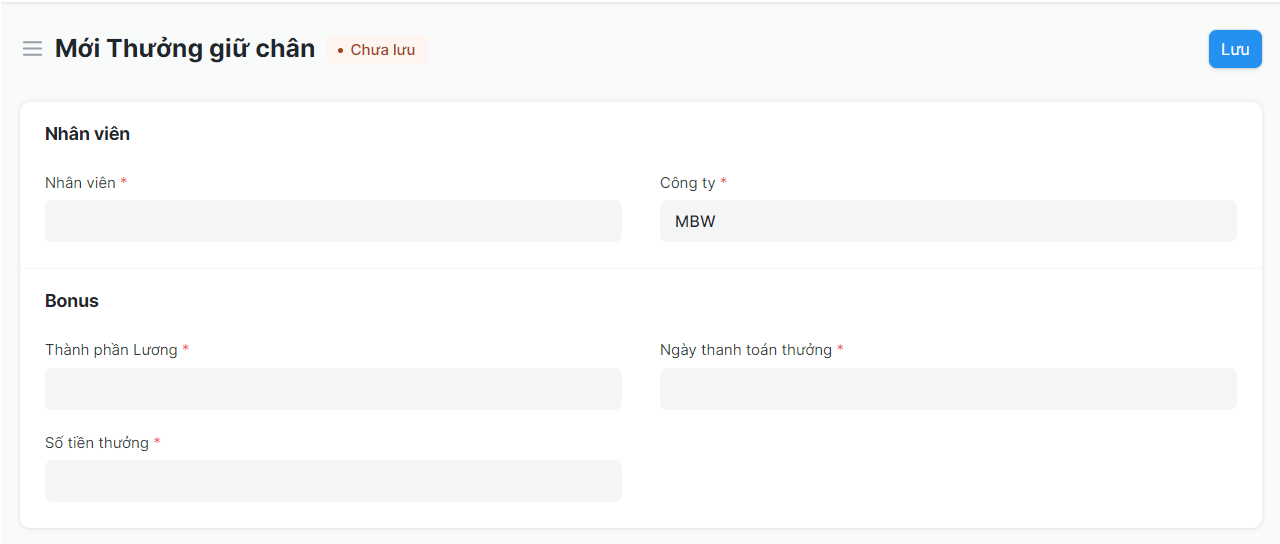Lương
I. Cài đặt lương
Cài đặt Lương cho phép bạn cấu hình các thiết lập tổ chức của bạn cho mô-đun Lương.
Để truy cập, bạn thực hiện các bước sau:
Trang chủ > Lương > Cài đặt > Cài đặt Lương
1. Cấu hình Ngày và giờ làm việc
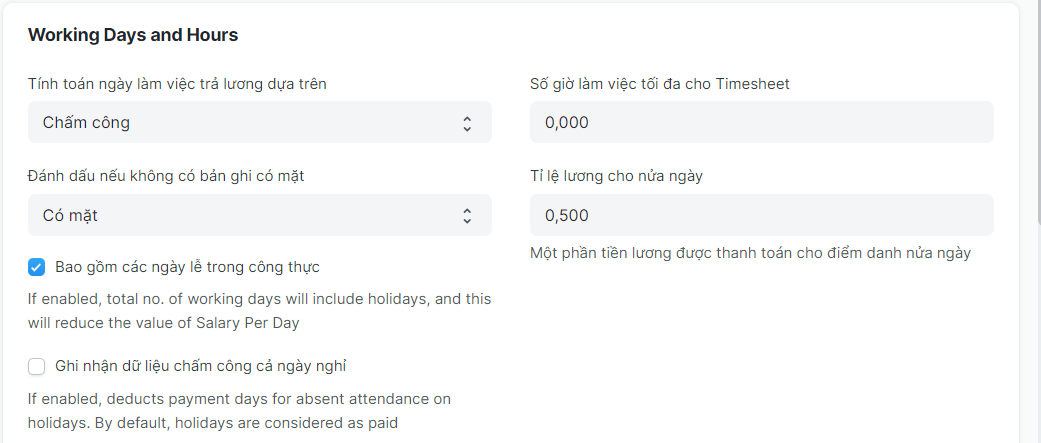
Bảng mô tả các trường:
Trường | Mô tả |
|---|---|
Tính toán ngày làm việc trả lương dựa trên | Ngày làm việc trong Phiếu Lương có thể được tính dựa trên Ngày nghỉ phép hoặc dữ liệu chấm công |
Đánh dấu nếu không có bản ghi có mặt | Nếu bạn đặt bảng lương dựa trên Chấm công, tùy chọn này sẽ được hiển thị. Nó cho phép bạn kiểm soát trạng thái của chấm công không đánh dấu. Ví dụ: Nếu bạn đặt nó là Có mặt, bạn không cần phải đánh dấu chấm công cho mỗi nhân viên trong suốt tháng. Chỉ cần đánh dấu các ngày vắng mặt và phần còn lại sẽ được coi là mặc định Có mặt. |
Bao gồm các ngày lễ trong công thực | Nếu chọn, tổng số ngày làm việc sẽ bao gồm các ngày nghỉ lễ, và điều này sẽ giảm giá trị lương mỗi ngày. Ví dụ: Nếu có 10 ngày nghỉ lễ trong một tháng 30 ngày, Tổng số ngày làm việc sẽ được coi là 30 nếu trường này được tích và 20 nếu không tích. Sau đó, chấm công sẽ được kiểm tra cho những ngày này để xác định số ngày thanh toán. |
Ghi nhận dữ liệu chấm công cả ngày nghỉ | Mặc định, ngày nghỉ lễ được coi là ngày được thanh toán. Nếu trường này được tích và bạn đánh dấu chấm công vào một ngày nghỉ lễ, chấm công đã đánh dấu sẽ ghi đè trạng thái ngày nghỉ lễ. Ví dụ: Nếu bạn đánh dấu một nhân viên là Vắng mặt vào một ngày nghỉ lễ, nó sẽ được tính là ngày vắng mặt chứ không phải ngày được thanh toán. |
Số Giờ Làm Việc Tối Đa Trong Bảng Chấm Công | Đối với Phiếu Lương dựa trên bảng chấm công, bạn có thể đặt số giờ tối đa được phép cho một bảng chấm công duy nhất. Đặt giá trị này thành không để tắt tính năng kiểm tra này. |
Tỉ lệ lương cho nửa ngày | Dựa trên phần này, lương cho Nửa Ngày sẽ được tính toán. Ví dụ: nếu giá trị được đặt là 0.75, thì ba phần tư lương sẽ được trả cho ngày làm việc nửa ngày. |
2. Phiếu lương

3. E-mail

Trường | Mô tả |
|---|---|
Gửi mail bảng lương tới nhân viên | Một email chứa phiếu lương sẽ được gửi đến địa chỉ email của nhân viên tương ứng khi nộp phiếu lương. |
Mã Hóa Phiếu Lương trong Email | Tệp PDF phiếu lương gửi đến nhân viên sẽ được mã hóa bằng cách sử dụng Chính sách Mật khẩu đã được đề cập. |
Chính Sách Mật khẩu | Trường này hiển thị và bắt buộc khi kiểm tra tùy chọn trên để mã hóa phiếu lương trong email. Ví dụ: MBW-{ho_ten}-{nam_sinh} |
4. Các thiết lập khác

Trường | Mô tả |
|---|---|
Xác định số dư đầu kỳ thu nhập và khấu trừ | Nếu được chọn, hệ thống sẽ cho phép quy định thiết lập số dư đầu kỳ cho thu nhập và các khoản khấu trừ cho đến nay trong khi tạo Phân công Cơ cấu Lương (nếu có) |
Xử Lý Bút Toán Kế Toán Lương Dựa Trên Nhân Viên | Mặc định, một Bút toán Nhật ký tổng hợp được tạo ra đối với Bút toán Lương cho tất cả nhân viên. Nếu bạn muốn có một phân loại tốt hơn của các số lương lương theo từng nhân viên, bật tính năng này để xử lý các bút toán kế toán theo từng nhân viên. |
II. Thiết lập bảng lương
Tiền lương là một khoản tiền cố định hoặc khoản thù lao mà người sử dụng lao động trả cho người lao động để đổi lại công việc đã thực hiện.
Tính lương là việc quản lý các hồ sơ tài chính về tiền lương, tiền công, tiền thưởng, tiền lương ròng và các khoản khấu trừ của nhân viên.
Để xử lý Bảng lương trong MBW HR,
Xác định Kỳ lương (tùy chọn)
Xác định Bảng thuế thu nhập (tùy chọn)
Tạo Cấu trúc Lương với Các thành phần Lương (Thu nhập và Khấu trừ)
Gán Cấu trúc Lương cho mỗi Nhân viên qua Bảng gán Cấu trúc Lương
Tạo Phiếu lương qua Mục nhập Bảng lương.
Ghi chép Lương trong Tài khoản của bạn.
1. Kỳ lương
Kỳ lương, trong MBW HR, là khoảng thời gian mà nhân viên được thanh toán cho công việc của họ trong công ty. Kỳ Lương giúp xác định Cấu trúc Lương và tính toán thuế cho một khoảng thời gian cụ thể dựa trên Bảng Thuế Thu Nhập áp dụng.
Để truy cập kỳ lương, bạn thực hiện:
Trang chủ > Lương > Danh mục > Kỳ lương
1.1 Tạo kỳ lương
Để tạo một Kỳ lương, bạn thực hiện các bước sau:
Kỳ Lương > Thêm mới Kỳ lương
Bước 1: Truy cập Kỳ Lương, nhấn chọn thêm mới Kỳ lương
Bước 2: Nhập Tên.
Bước 3: Chọn Ngày Bắt đầu và Ngày Kết thúc của Kỳ Lương.
Bước 4: Lưu.
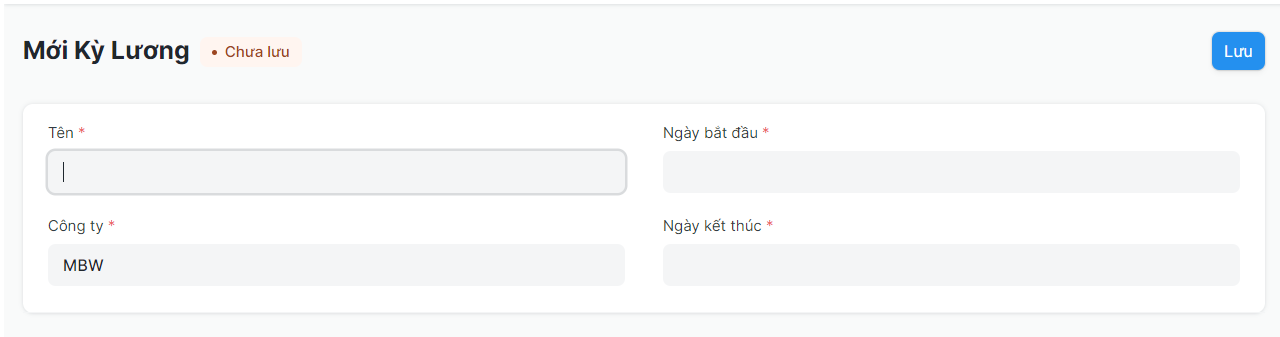
2. Bảng thuế thu nhập cá nhân
Bảng thuế thu nhập cá nhân là tài liệu để xác định thuế suất thu nhập dựa trên bảng thu nhập chịu thuế khác nhau.
Ở nhiều quốc gia, thuế thu nhập được đánh vào cá nhân người nộp thuế dựa trên một hệ thống phân loại nơi các mức thuế suất khác nhau được quy định cho các khu vực khác nhau và mức thuế này tiếp tục tăng theo sự gia tăng của tỷ lệ thu nhập. Trong MBW HR, bạn có thể xác định nhiều Bảng thuế thu nhập cá nhân và liên kết chúng với cơ cấu lương của từng nhân viên thông qua Phân công cơ cấu lương.
Để truy cập Bảng kê khai thuế thu nhập cá nhân, bạn thực hiện:
Trang chủ > Lương > Danh mục > Bảng thuế thu nhập cá nhân
2.1. Cách tạo Bảng kê khai thuế thu nhập
Để tạo Bảng kê khai thuế thu nhập cá nhân, bạn thực hiện
Bảng thuế thu nhập cá nhân > Thêm Bảng thuế thu nhập cá nhân
Bước 1: Truy cập Bảng thuế thu nhập cá nhân, nhấn Thêm Bảng thuế thu nhập cá nhân
Bước 2: Nhập tên bảng, Công ty và ngày bắt đầu có hiệu lực từ đó.
Bước 3: Tích chọn 'Cho phép Miễn thuế' nếu có.
Bước 4: Lưu và Gửi.
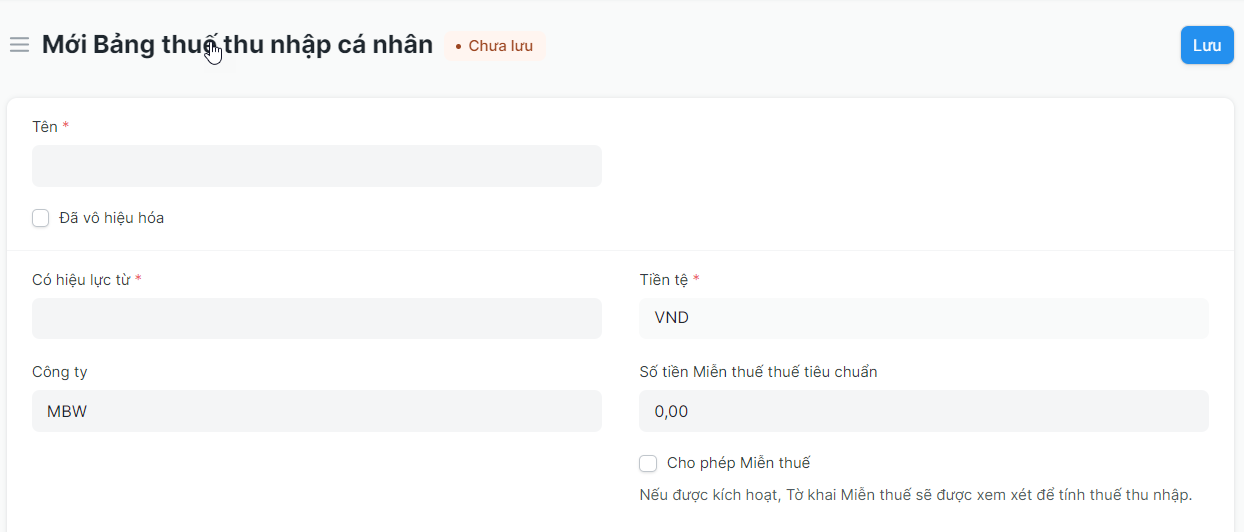
2.2. Tính năng
2.1 Bảng lương chịu thuế
Trong bảng lương chịu thuế, bạn có thể xác định tỷ lệ cho các khoảng thu nhập khác nhau. Để xác định mức thuế, cần nhập "Từ Số tiền" và "Đến số tiền". Đối với mức thuế đầu tiên, "Từ Số tiền" là tùy chọn và đối với mức thuế cuối cùng, "Đến số tiền" là tùy chọn. Cả hai số này đều được tính trong quá trình đánh thuế dựa trên thu nhập chịu thuế.
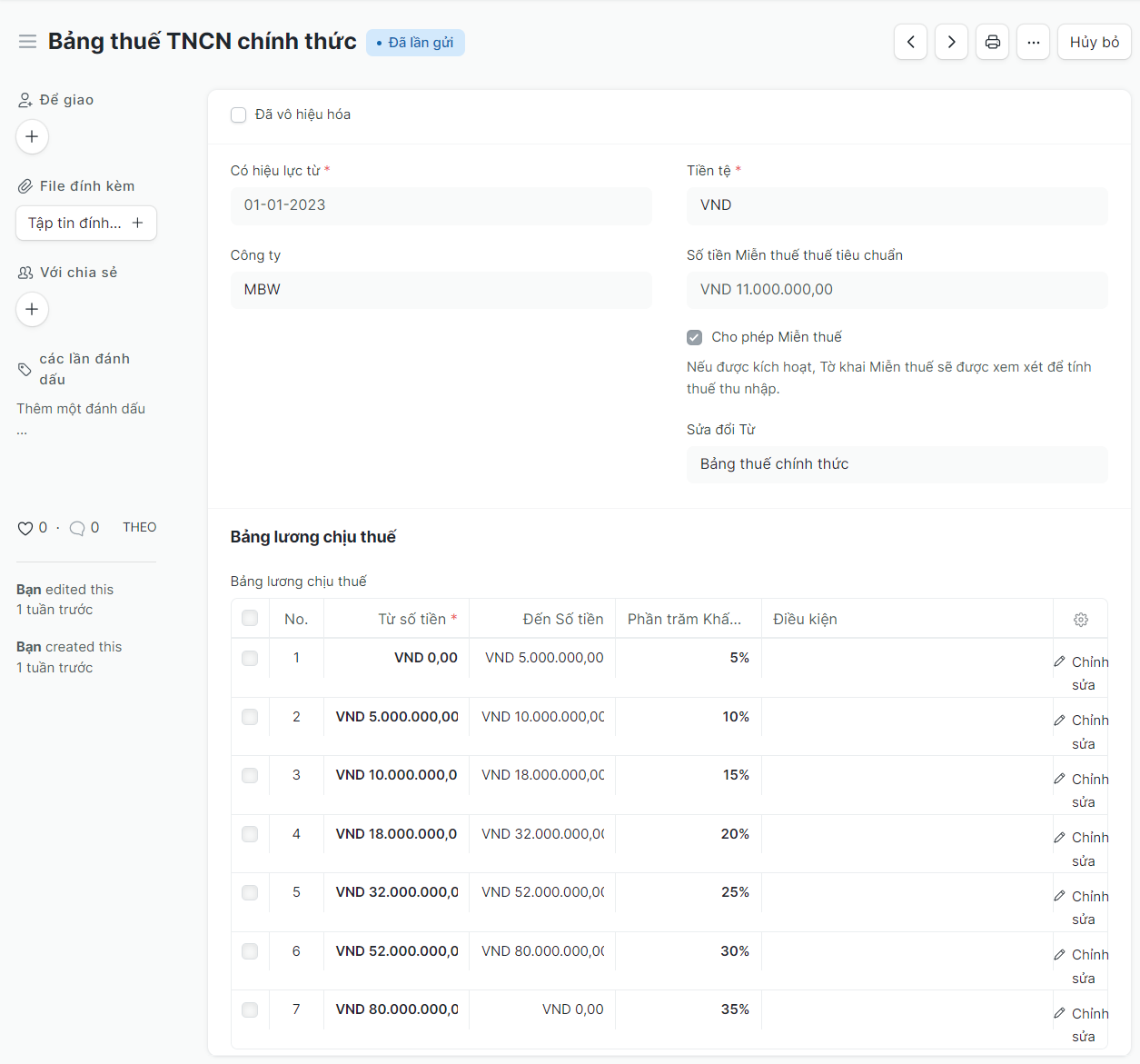
Mức thuế có thể được áp dụng dựa trên các điều kiện cụ thể. Điều kiện có thể được viết bằng cách sử dụng tất cả các tên trường của tài liệu Nhân viên, Cơ cấu lương, Phân công Cơ cấu lương và Phiếu lương
2.2 Các loại thuế và phí khác đối với thuế thu nhập
Nếu các loại thuế khác được áp dụng trên thuế thu nhập đã tính, bạn có thể nhập các loại thuế đó bằng cách sử dụng bảng này. Bạn cũng có thể xác định số tiền chịu thuế tối thiểu và tối đa mà loại thuế này sẽ được áp dụng.
2.3 Thuộc tính khác
Cho phép Miễn thuế: Có thể cho phép miễn thuế cho một Bảng kê khai thuế thu nhập cụ thể. Nếu được tích, trong khi tính thuế dựa trên bảng thuế này, Tờ khai Miễn thuế cho Nhân viên và Nộp Bằng chứng được xem xét để tính thu nhập chịu thuế.
Số tiền miễn thuế tiêu chuẩn: Nếu được phép miễn trừ, có thể thêm Số tiền miễn thuế tiêu chuẩn do chính phủ xác định tại đây. Việc miễn trừ này nói chung không cần bất kỳ loại giấy tờ chứng minh nào và áp dụng cho tất cả nhân viên có liên quan đến bảng thuế thu nhập này. Ví dụ, ở Việt Nam, giảm trừ bản thân mỗi nhân viên là mức 11.000.000 đồng/ người
3. Thành phần lương
Các tổ chức trả lương cho nhân viên của họ để đổi lấy các dịch vụ do họ cung cấp. Các thành phần khác nhau tạo nên Cơ cấu tiền lương được gọi là Các thành phần tiền lương.
Tiền lương trả cho nhân viên bao gồm một số thành phần khác nhau, chẳng hạn như lương cơ bản, phụ cấp,..., v.v. MBW HR cho phép bạn xác định các Thành phần lương này và cũng chỉ định các thuộc tính khác nhau của nó.
Để truy cập Thành phần lương, bạn thực hiện:
Trang chủ > Lương > Bảng lương > Danh mục > Thành phần lương
3.1. Cách tạo Thành phần lương
Để tạo một Thành phần lương mới, bạn thực hiện:
Thành phần lương > Thêm Thành phần lương
Bước 1: Truy cập Thành phần lương, nhấn chọn thêm Thành phần Lương.
Bước 2: Nhập Tên và Viết tắt của nó.
Bước 3: Nhập Mô tả của Thành phần lương (tùy chọn).
Bước 4: Nhập tên Công ty và Tài khoản Mặc định của Thành phần Lương trong bảng Tài khoản.
Bước 5: Lưu
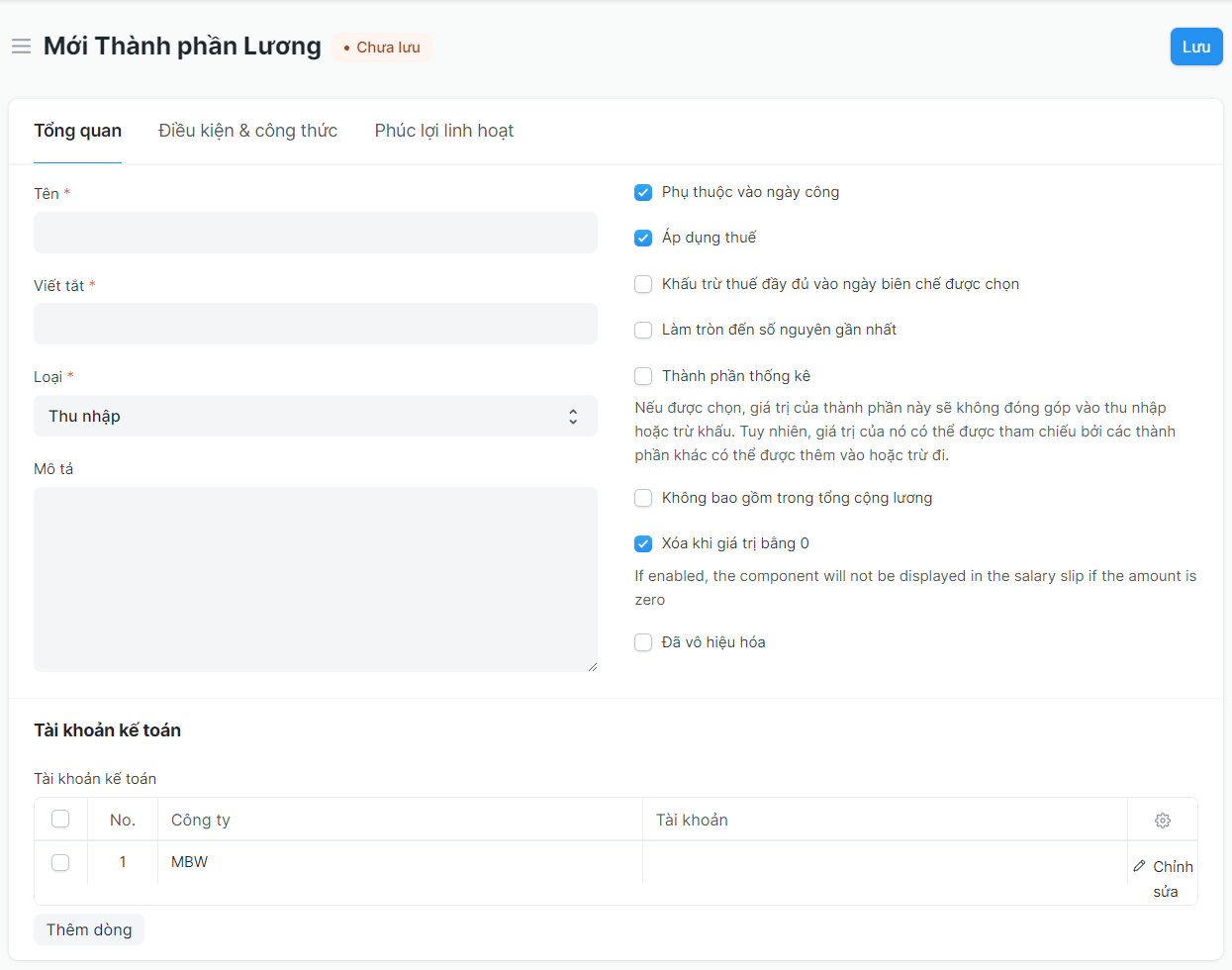
3.2. Tính năng
Ngoài các trường bắt buộc nêu trên, một số tính năng bổ sung của Thành phần lương được đưa ra dưới đây:
3.2.1 Điều kiện và Công thức
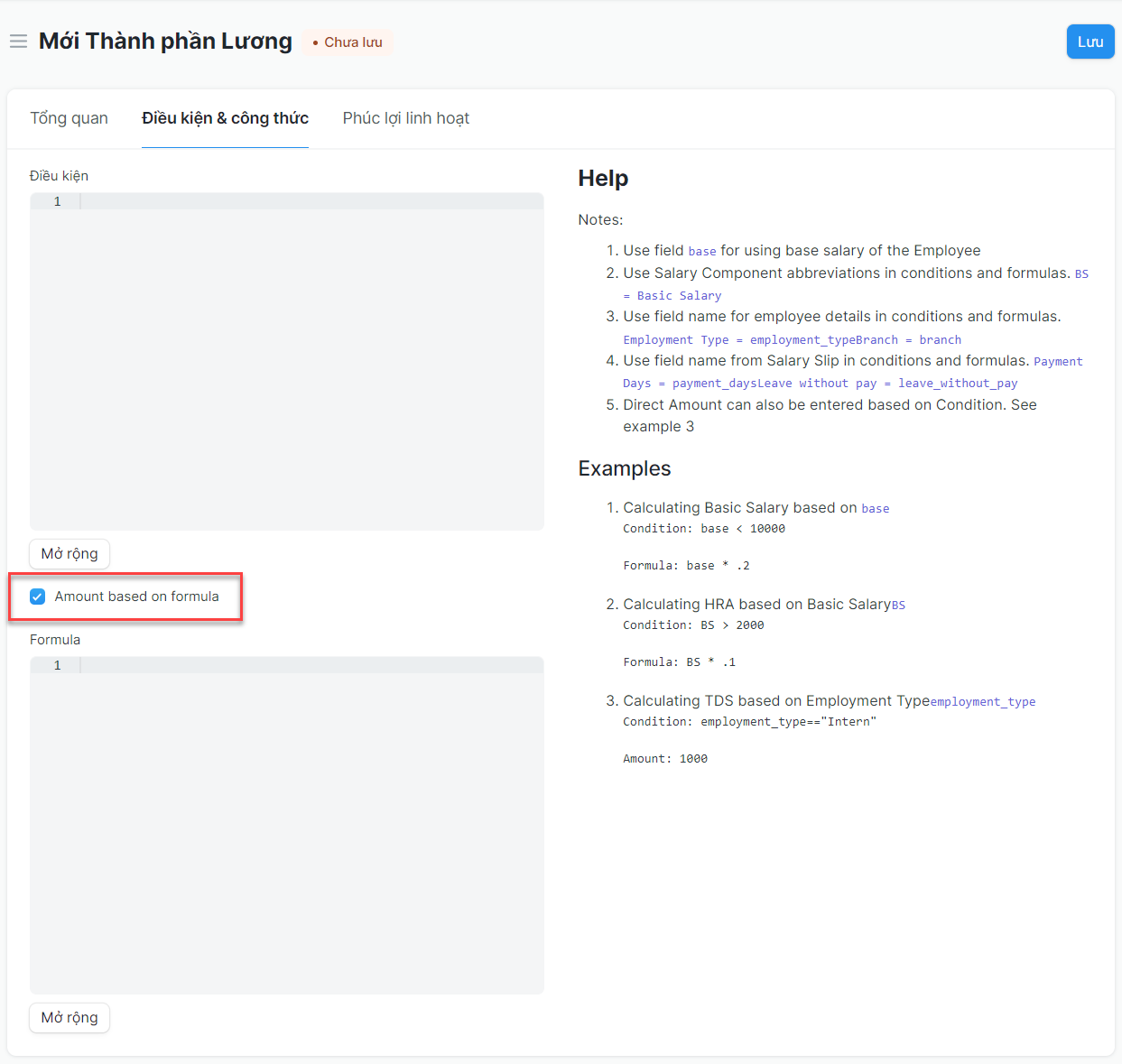
Trong phần này, Điều kiện và Công thức cần thiết để tính Thành phần Lương có thể được chỉ định. Để chỉ định công thức, hãy tích trường 'Số tiền dựa trên công thức'.
Trong trường hợp Thành phần lương dựa trên số tiền được xác định trước, MBW HR cho phép bạn nhập trực tiếp số tiền vào trường Số tiền (không tích trường 'Số tiền dựa trên công thức').
Lưu ý: Thiết lập ở trên này là tùy chọn. Bạn cũng có thể xác định Số tiền và Công thức / Điều kiện cho một Thành phần Lương trực tiếp trong Cơ cấu Tiền lương. Nếu chúng được thiết lập trong chính tài liệu Thành phần lương, thông tin sẽ được tìm nạp trực tiếp trong Cơ cấu tiền lương khi Thành phần được chọn.
3.2.2 Thuộc tính bổ sung
Một số thuộc tính bổ sung của Thành phần Lương có thể được cấu hình như sau:
Phụ thuộc vào Ngày công: Nếu trường này được tích thì Thành phần lương sẽ được tính dựa trên số ngày làm việc.
Áp dụng thuế: Trường này có thể áp dụng cho các Thành phần Thu nhập. Việc tích chọn trường này sẽ cho phép áp dụng thuế đối với Thành phần lương này.
Khấu trừ thuế đầy đủ vào ngày biên chế được chọn: Nếu được chọn và thành phần được sử dụng trong Tiền lương bổ sung, số thuế áp dụng trên số tiền bổ sung sẽ được khấu trừ vào tháng tính lương cụ thể. Nếu không được kiểm tra, thuế sẽ được phân bổ cho các tháng còn lại của kỳ tính lương. Ví dụ: nếu một khoản tiền thưởng được đưa ra trong một tháng cụ thể bằng cách sử dụng Lương bổ sung, thì bạn chỉ có thể khấu trừ toàn bộ số tiền thuế trong tháng đó.
Làm tròn đến số nguyên gần nhất: Việc tích chọn trường này cho phép bạn làm tròn số tiền của Thành phần lương này thành số nguyên gần nhất.
Thành phần thống kê: Nếu được chọn, giá trị được chỉ định hoặc tính toán trong thành phần này sẽ không đóng góp vào thu nhập hoặc khoản khấu trừ. Tuy nhiên, giá trị của nó có thể được tham chiếu bởi các thành phần khác có thể được thêm vào hoặc khấu trừ. Nếu bạn đặt Thành phần tiền lương làm thành phần Thống kê, thì bạn không phải đặt Tài khoản mặc định cho giống nhau. Ngoài ra, bạn sẽ không thể đặt thành phần này làm Quyền lợi linh hoạt.
Không bao gồm trong Tổng số: Việc chọn trường này đảm bảo rằng Thành phần lương không được bao gồm trong Tổng số tiền lương. Nó được sử dụng để xác định thành phần là một phần của CTC nhưng không phải trả (ví dụ: Sử dụng Ô tô của Công ty).
Biến động dựa trên mức lương chịu thuế: Thành phần được tính tự động trên thu nhập chịu thuế dựa trên Bảng thuế thu nhập hiện hành (ví dụ: TDS hoặc Thuế thu nhập).
Miễn thuế thu nhập: Nếu kiểm tra, toàn bộ số tiền sẽ được khấu trừ vào thu nhập chịu thuế trước khi tính thuế thu nhập mà không cần kê khai hoặc nộp chứng từ . Ví dụ, Thuế nghề nghiệp ở Ấn Độ được khấu trừ từ thu nhập chịu thuế trước khi tính thuế thu nhập.
Đã vô hiệu hóa : Có thể chọn hộp kiểm này để tắt Thành phần tiền lương này. Không thể sử dụng Thành phần tiền lương bị vô hiệu hóa trong Cơ cấu tiền lương.
3.2.3 Phúc lợi linh hoạt
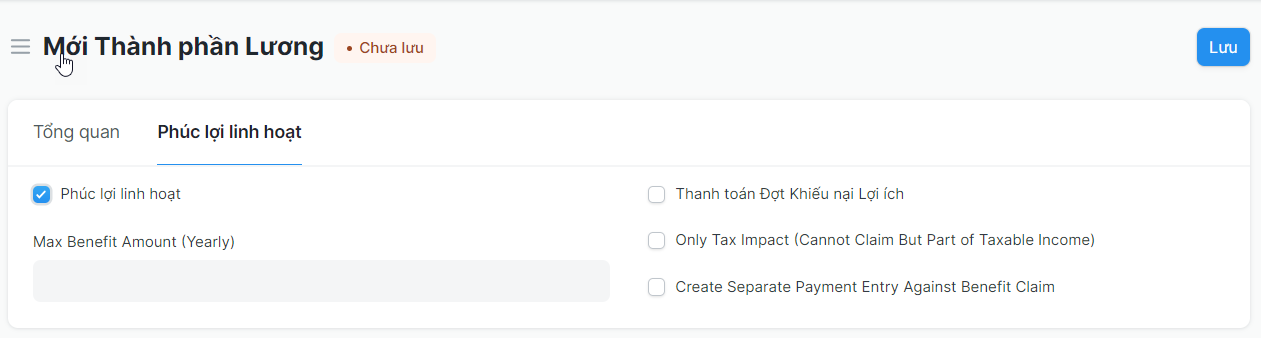
Phần này được hiển thị nếu Thành phần lương là một Thành phần thu nhập. Các kế hoạch Phúc lợi Linh hoạt cho phép nhân viên tận dụng những lợi ích mà họ muốn hoặc cần từ một gói các chương trình do chủ lao động cung cấp. Chúng có thể bao gồm bảo hiểm y tế, kế hoạch lương hưu, chi phí điện thoại, v.v. Để đặt Thành phần tiền lương làm Quyền lợi linh hoạt, hãy chọn hộp kiểm 'Là Quyền lợi linh hoạt'.
Nhập số tiền tối đa hàng năm cho quyền lợi linh hoạt này trong trường 'Số tiền Phúc lợi Tối đa (Hàng năm)'. Một số thuộc tính bổ sung của phúc lợi linh hoạt có thể được tích như sau:
Trả trước Khiếu nại Quyền lợi: Bật hộp kiểm này nếu bạn muốn thanh toán quyền lợi này qua Yêu cầu Quyền lợi Nhân viên
Chỉ Tác Động Về Thuế (Không Thể Yêu Cầu Nhưng Một Phần Thu Nhập Chịu Thuế): Nếu được quy định, lợi ích linh hoạt sẽ là một phần của thu nhập chịu thuế.
Tạo Mục nhập Thanh toán Riêng biệt với Yêu cầu Quyền lợi: Nếu hộp kiểm này được chọn, nó sẽ cho phép bạn tạo một mục thanh toán riêng biệt chống lại Yêu cầu Quyền lợi.
3.3 Các loại thành phần lương
Tài liệu này cho phép bạn xác định từng thành phần Thu nhập và Khấu trừ có thể được sử dụng để tạo Cơ cấu lương và sau đó tạo Phiếu lương hoặc Mức lương bổ sung. Bạn cũng có thể cấu hình loại, điều kiện và công thức cũng như các cài đặt khác. Bạn sẽ có thể kích hoạt các kết hợp khác nhau của các tùy chọn sau để xác định cấu hình từng thành phần vì nó phù hợp với các chính sách của Công ty / Khu vực của bạn.
Phụ thuộc vào Nghỉ Không Lương: Nghỉ Không Lương (LWP) xảy ra khi Nhân viên hết số lượng nghỉ được phân bổ hoặc nghỉ mà không có sự chấp thuận (thông qua Đơn xin nghỉ). Nếu được bật, MBW HR sẽ tự động khấu trừ khoản thanh toán theo tỷ lệ số ngày nghỉ không lương chia cho tổng số ngày làm việc trong tháng (dựa trên Danh sách ngày nghỉ).
Lưu ý: Nếu bạn không muốn MBW HR quản lý phần Nghỉ không lương, đừng bật cờ này trong bất kỳ Thành phần lương nào
Không bao gồm trong tổng số: Nếu tùy chọn này được bật, thành phần sẽ không được thêm vào tổng Thu nhập hoặc Khoản khấu trừ của Phiếu lương
3.3.1 Thu nhập
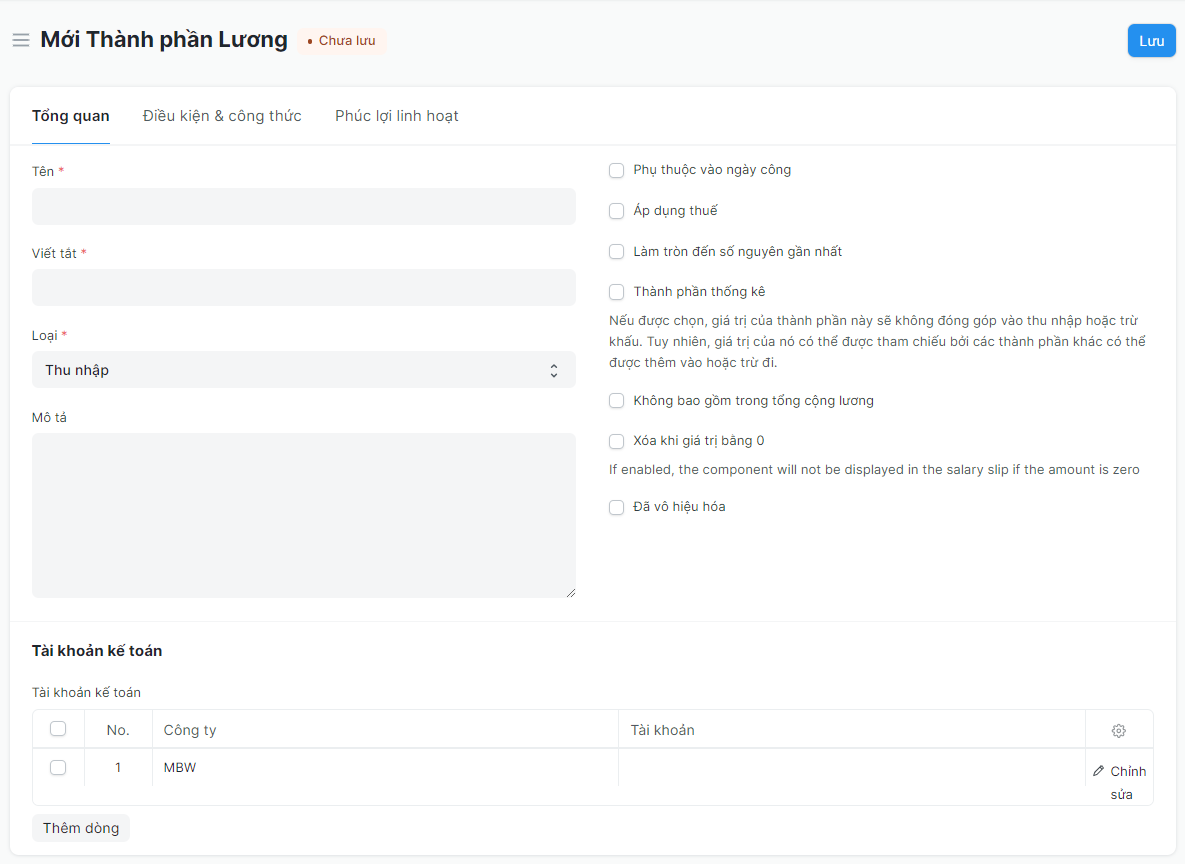
Là thành phần bổ sung: Tùy chọn này chỉ định rằng thành phần chỉ có thể được trả dưới dạng Lương bổ sung. Ví dụ về thành phần này có thể là Tiền thưởng Hiệu suất hoặc khoản tiền nhận được cho việc bổ nhiệm tại chỗ, v.v. Các thành phần như vậy không được coi là một phần của Cơ cấu tiền lương thông thường. Thay vào đó, Mức lương bổ sung với các thành phần này có thể được gửi theo yêu cầu và sẽ được tự động thêm vào Phiếu lương.
Áp dụng thuế: Nếu một thành phần cần được xem xét để tính thuế được chỉ định theo Kỳ tính lương, bạn có thể muốn bật tùy chọn này. Bạn cần phải có một Kỳ tính lương và Bảng kê khai thuế thu nhập được định cấu hình với Bảng kê thuế hợp lệ để xử lý bảng lương.
Có thể phải trả: Các thành phần như vậy có thể được ghi nhận dựa trên các tài khoản phải trả riêng biệt và các Tài khoản sẽ được định cấu hình trong bảng Tài khoản
Phúc lợi Linh hoạt: Phúc lợi Linh hoạt là các thành phần thu nhập mà Nhân viên có thể chọn nhận trên cơ sở tỷ lệ hoặc hàng năm khi họ yêu cầu. Chúng hầu hết được miễn thuế, trừ khi Nhân viên không nộp đơn yêu cầu với đầy đủ hóa đơn / chứng từ. Nếu được bật, bạn có thể chỉ định lợi ích tối đa được phép cho một nhân viên trong một năm. Nhân viên có thể tạo Đơn đăng ký phúc lợi cho nhân viên bằng những đơn mà họ chọn.
Lưu ý: Ứng dụng Phúc lợi cho Nhân viên sẽ chỉ cho phép Nhân viên chỉ chọn từ các thành phần linh hoạt có trong Cơ cấu tiền lương được chỉ định cho Nhân viên
Trả tiền theo Yêu cầu Phúc lợi: Nhân viên có thể chọn nhận các quyền lợi linh hoạt hàng năm thông qua Yêu cầu Quyền lợi Nhân viên hoặc cùng với tiền lương của họ hàng tháng. Nếu bạn bật điều này, số tiền được phân bổ cho thành phần sẽ được thanh toán khi Nhân viên gửi Yêu cầu về Quyền lợi Nhân viên. Nếu không, số tiền này sẽ được phân tán như một phần tiền lương của Nhân viên trên cơ sở tỷ lệ.
Chỉ Tác Động Về Thuế (Không Thể Yêu Cầu Nhưng Một Phần Thu Nhập Chịu Thuế): Những thành phần đó là những thành phần mà công ty đã trả cho Nhân Viên bằng tiền mặt hoặc bằng một số phương tiện khác, ví dụ như một chiếc ô tô được mua để Nhân Viên sử dụng. Nhân viên không thể yêu cầu bồi thường nhưng phải trả thuế. Số tiền phân bổ cho thành phần này sẽ được xem xét trong khi tính thu nhập chịu thuế của Nhân viên.
Tạo Mục nhập Thanh toán Riêng biệt Chống lại Yêu cầu Quyền lợi: Một số lợi ích linh hoạt có thể được yêu cầu thanh toán theo pháp luật thông qua các chứng từ riêng biệt. Nếu bạn bật điều này, trong khi đăng mục ngân hàng, số tiền thanh toán cho các thành phần đó sẽ được đăng dưới dạng mục nhập riêng cho từng Nhân viên.
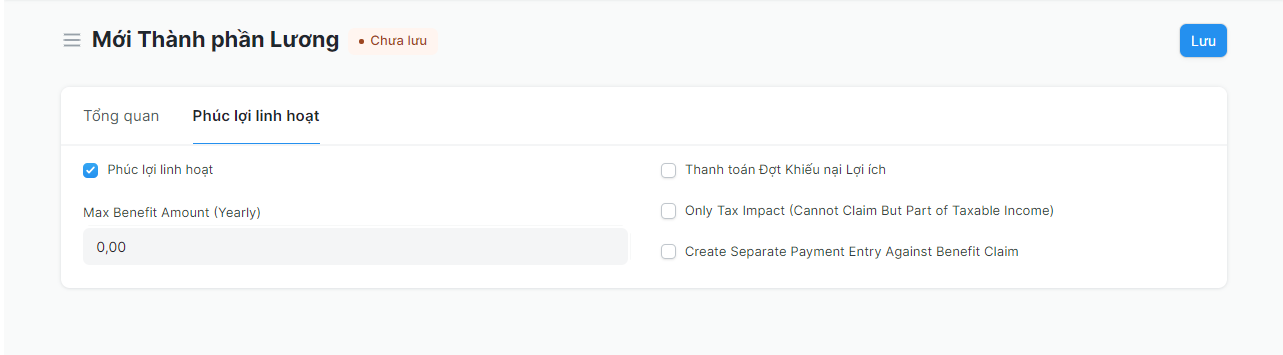
Lưu ý: Cách tính Thuế Thông thường không bao gồm các Phúc lợi Linh hoạt vì trong hầu hết các trường hợp, các Phúc lợi này được Miễn Thuế. Để đánh thuế các thành phần này bất kỳ lúc nào trước lần trả lương cuối cùng đó, hãy sử dụng "Khấu trừ thuế cho các quyền lợi của nhân viên không có người nhận" trong Mục nhập Bảng lương / Phiếu lương trong khi xử lý Lương.
3.3.2 Khấu trừ
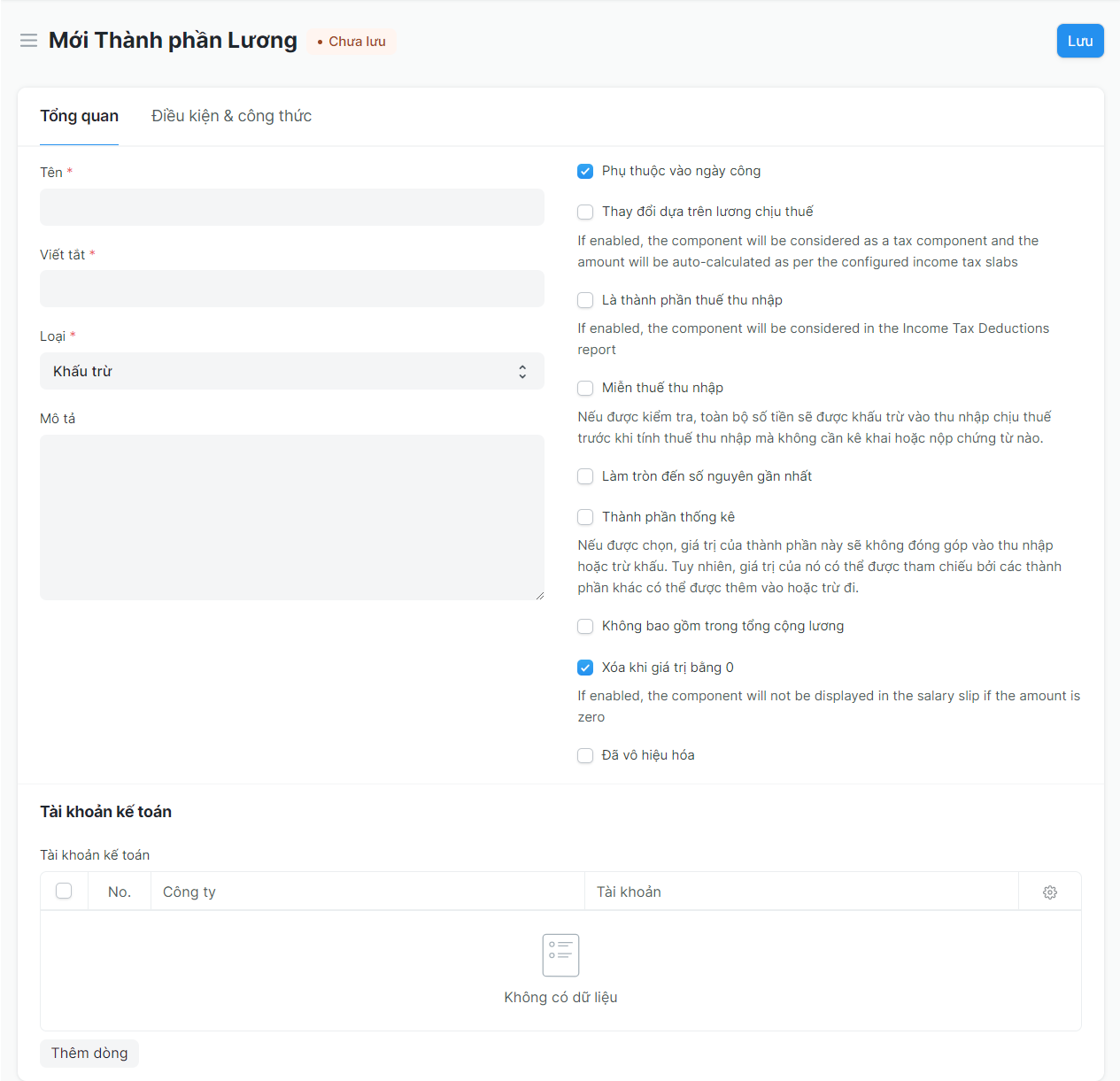
Có thể thay đổi dựa trên mức lương chịu thuế: Nếu bạn bật tính năng này, thành phần này sẽ được coi là thành phần khấu trừ thuế tiêu chuẩn. Thuế sẽ được tính dựa trên Bảng Thuế Thu nhập được liên kết với nhân viên.
4. Cơ cấu lương
Cơ cấu lương là chi tiết về mức lương được đề xuất cho một nhân viên, trong đó bao gồm việc phân chia các thành phần khác nhau tạo nên tổng cộng.
Bất kỳ thay đổi nào trong cơ cấu lương, tức là giữa các thành phần, đều có thể ảnh hưởng lớn đến những gì nhân viên thực hiện, chẳng hạn như loại miễn thuế được yêu cầu.
MBW HR cho phép bạn xác định các khoản thu nhập và khấu trừ của một cấu trúc lương, tần suất thanh toán và phương thức thanh toán, cùng với các tính năng khác.
Để truy cập cấu trúc lương, điều hướng đến:
Trang chủ > Lương > Bảng lương > Danh mục > Cơ cấu lương
1. Điều kiện tiên quyết
Trước khi tạo Cơ cấu lương, bạn nên tạo những mục sau:
Thành phần lương
2. Cách tạo Cơ cấu lương
Để tạo cơ cấu lương, bạn thực hiện các bước sau:
Bước 1: Truy cập Cơ cấu lương, nhấn chọn Thêm Cơ cấu lương
Bước 2: Nhập Tên Cơ cấu lương.
Bước 3: Chọn Tên công ty và Kỳ trả lương.
Bước 4: Lưu và Gửi.
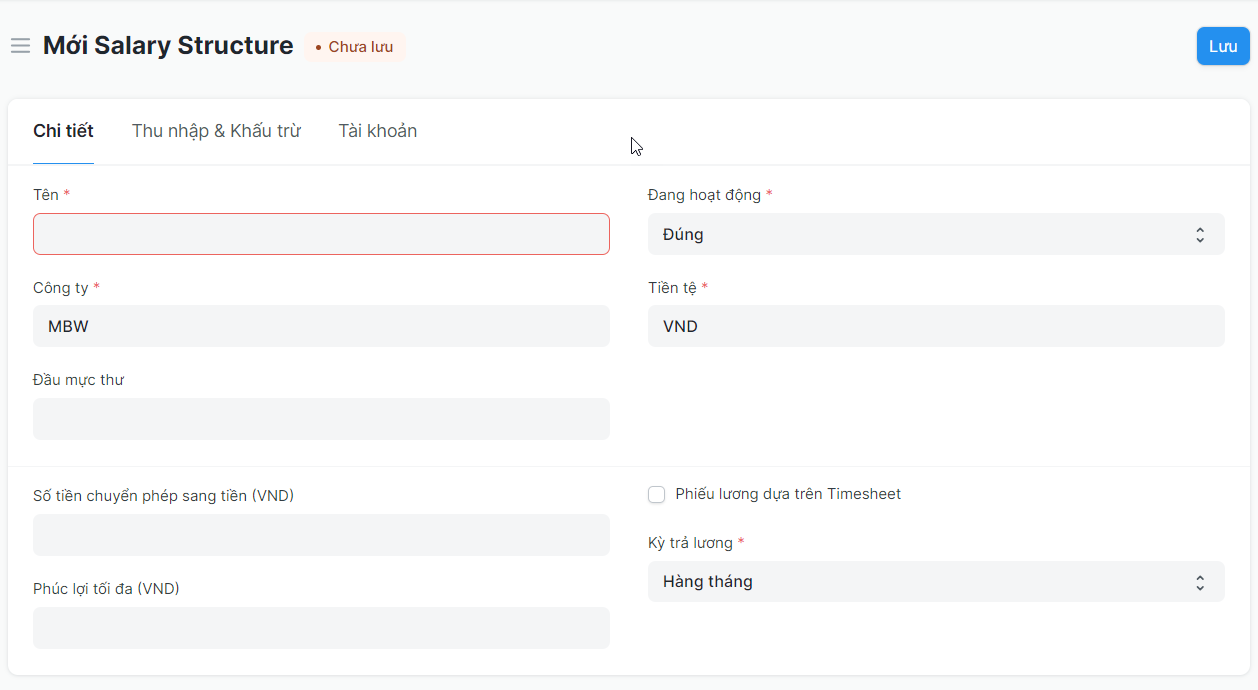
2. Tính năng
2.1 Thu nhập và các khoản khấu trừ
Thu nhập chỉ định các Thành phần tiền lương mà Nhân viên kiếm được. Các thành phần này thường bao gồm cơ bản, phụ cấp, tiền thưởng và các ưu đãi được thêm vào Tổng lương của nhân viên. Mặt khác, Các khoản khấu trừ ghi rõ các Thành phần tiền lương được khấu trừ từ Tổng tiền lương của nhân viên. Chúng thường bao gồm các loại thuế.
Lưu ý: Chỉ các Thành phần tiền lương được đặt là 'Thu nhập' sẽ được hiển thị trong bảng Thu nhập và các thành phần được đặt là 'Các khoản giảm trừ' sẽ được hiển thị trong bảng Các khoản khấu trừ.
Để tạo Thu nhập và Khoản khấu trừ, hãy chọn Thành phần lương trong cột Thành phần. Nhập Công thức / Điều kiện nếu chưa được thiết lập trước đó trong khi tạo Thành phần lương . Ngoài ra, bạn cũng có thể nhập số tiền được xác định trước trong cột Số tiền.
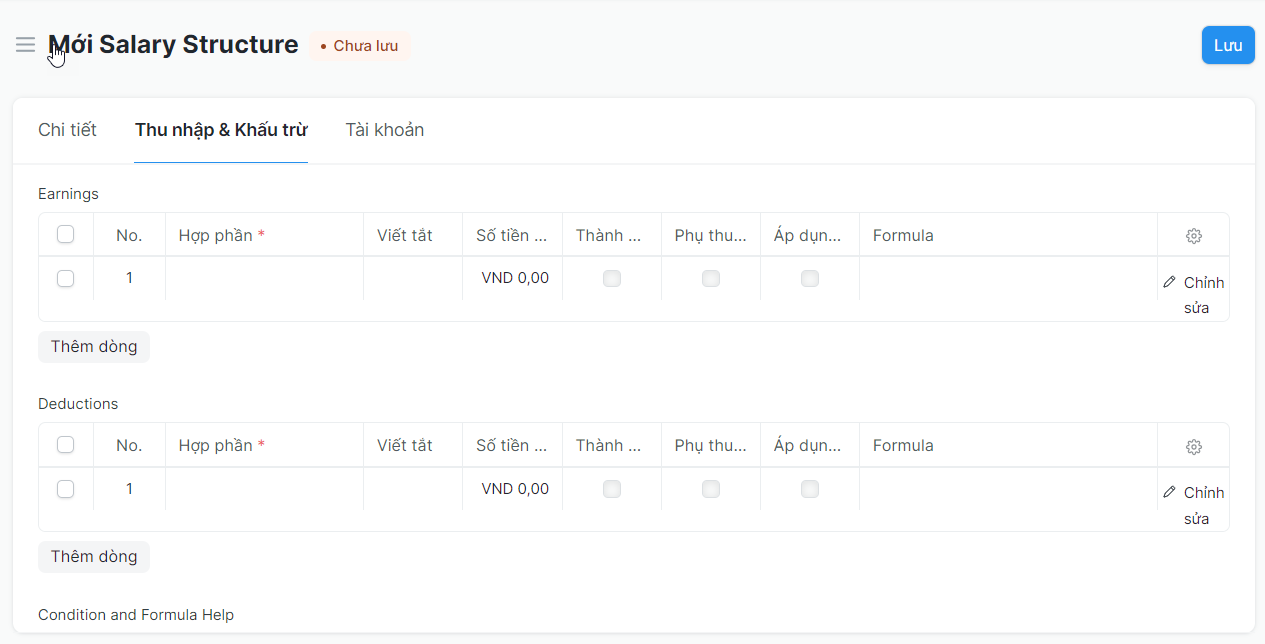
Lưu ý: Đảm bảo nhấp vào mũi tên hướng xuống và bật hộp kiểm 'Số tiền dựa trên công thức' trong trường hợp Thành phần tiền lương được tính bằng công thức.
2.2 Tài khoản
Trong phần này, có thể chỉ định Phương thức thanh toán và Tài khoản thanh toán được sử dụng để trả lương.
2.3 Cơ cấu trả lương dựa trên Bảng chấm công
Trong MBW HR, bạn cũng có thể xác định Cơ cấu lương cho Phiếu lương dựa trên Bảng chấm công, cho phép Công ty trả cho Nhân viên đó theo giờ làm việc.
Các bước để tạo Cơ cấu lương dựa trên Bảng chấm công:
Bước 1: Truy cập Cơ cấu tiền lương, nhấn chọn Thêm Cơ cấu tiền lương
Bước 2: Chọn hộp kiểm Phiếu lương Dựa trên Bảng chấm công .
Bước 3: Chọn Thành phần tiền lương.
Bước 4: Nhập Tỷ lệ Giờ. Dựa trên Tỷ lệ đã nhập, số giờ làm việc cho Thành phần tiền lương đã chọn sẽ được tính toán tương ứng.
Bước 5: Lưu và Gửi.
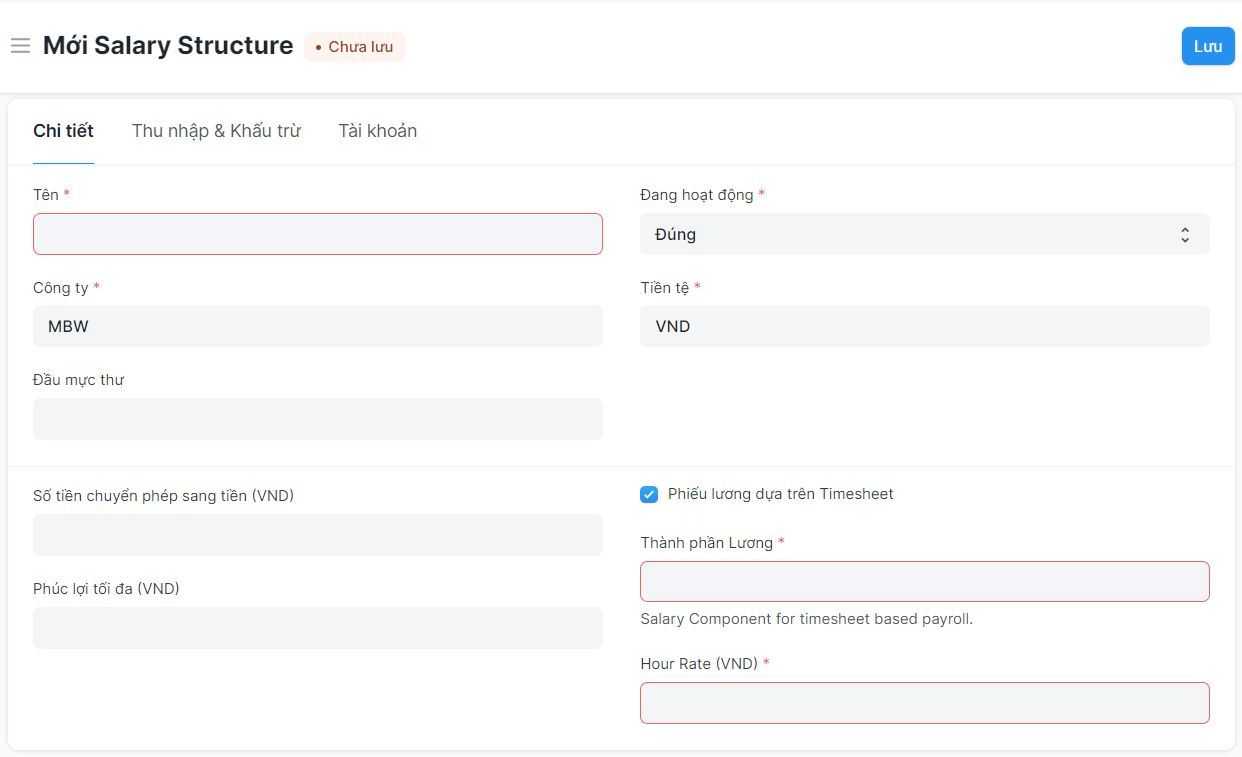
2.4 Chuyển ngày phép sang tiền
Trong trường hợp có các khoản nghỉ phép cho Nhân viên, bạn có thể xác định số tiền nghỉ phép mỗi ngày trong trường này cho Cơ cấu tiền lương cụ thể này. Dựa trên 'Thành phần Thu nhập' được đặt trong Loại Nghỉ phép kèm theo và số tiền mỗi ngày, giá trị của Thành phần Lương sẽ được tính toán tương ứng trong Phiếu lương.
2.5 Lợi ích tối đa (Số tiền)
Trong trường này, có thể chỉ định Số tiền Phúc lợi Tối đa cho Cơ cấu Lương. Nếu trường này được điền, hãy đảm bảo Cơ cấu tiền lương có Thành phần tiền lương với mục "Là lợi ích linh hoạt" được đánh dấu và số tiền này sẽ được thanh toán.
Sau khi tất cả thông tin được lưu và gửi, bạn có thể chỉ định Cơ cấu lương cho Nhân viên thông qua nút Chỉ định Cơ cấu lương hoặc bằng cách tạo Chỉ định Cơ cấu lương mới thông qua trang tổng quan.
Bạn cũng có thể chỉ định Cơ cấu lương đã tạo cho một số nhân viên dựa trên Cấp bậc nhân viên , Phòng ban , Chức vụ , v.v. thông qua nút 'Chỉ định cho Nhân viên'. Ngoài ra, Phiếu lương cũng có thể được tạo trực tiếp thông qua bảng điều khiển.
Cơ cấu tiền lương thể hiện cách Cơ cấu tiền lương được cấu trúc và tính toán dựa trên Thu nhập và Khoản khấu trừ. Cơ cấu tiền lương được sử dụng để giúp các tổ chức:
Duy trì mức lương cạnh tranh với thị trường lao động bên ngoài,
Duy trì mối quan hệ trả lương nội bộ giữa các công việc,
Ghi nhận và khen thưởng sự khác biệt về mức độ trách nhiệm, kỹ năng và hiệu suất, đồng thời quản lý các khoản chi trả lương.
Các thành phần thông thường của cơ cấu tiền lương bao gồm:
Lương cơ bản: Là thu nhập cơ bản chịu thuế và thường không quá 40% của CTC.
Trợ cấp tiền thuê nhà: HRA chiếm từ 40 đến 50% mức lương cơ bản.
Phụ cấp đặc biệt: Dành cho phần còn lại của lương, chủ yếu nhỏ hơn mức lương cơ bản và hoàn toàn phải chịu thuế.
Trợ cấp Đi lại: Số tiền không chịu thuế mà người sử dụng lao động trả cho nhân viên để đi nghỉ / các chuyến du lịch cùng gia đình ở Ấn Độ.
Chế độ lương bổng: Về cơ bản, nó là một khoản tiền một lần do người sử dụng lao động trả khi người lao động từ chức hoặc nghỉ việc.
Trợ cấp Y tế: Người sử dụng lao động trả cho nhân viên các chi phí y tế phát sinh.
Tiền thưởng: Phần chịu thuế của CTCK, thường là khoản tiền gộp một năm một lần, được trao cho nhân viên dựa trên kết quả hoạt động của cá nhân cũng như tổ chức trong năm.
III. Lương
1. Gán cơ cấu tiền lương
Gán cơ cấu lương cho phép bạn ấn định cơ cấu lương và chỉ định mức lương cơ sở đủ điều kiện cho mỗi nhân viên. Điều quan trọng là bạn phải đặt mức lương cơ bản cho mỗi nhiệm vụ vì đây sẽ là mức lương cơ bản được sử dụng để tính toán theo Cơ cấu tiền lương.
Để tạo Bảng phân công cơ cấu tiền lương mới, hãy truy cập:
Lương > Bảng lương > Gán cơ cấu lương
1.1. Điều kiện đầu tiên
Trước khi gán cơ cấu lương, bạn nên tạo các mục sau trước:
Nhân viên
Thành phần lương
Cơ cấu lương
1.2. Cách phân công cơ cấu tiền lương
Bước 1: Truy cập Gán cơ cấu lương, nhấn chọn Thêm Gán cơ cấu tiền lương
Bước 2: Chọn Nhân viên và Cấu trúc Lương.
Bước 3: Chọn Ngày bắt đầu áp dụng Cấu trúc Lương cụ thể này.
Bước 4: Chọn Bảng Thuế Thu nhập mong muốn cho nhân viên.
Bước 5: Nhập Số cố định và Số biến đối theo yêu cầu. Số cố định là mức lương cố định của Nhân viên, được thanh toán không phụ thuộc vào việc nhân viên đạt được mục tiêu hay không. Ngược lại, tiền thưởng biến đổi là phần của tiền thưởng bán hàng được xác định dựa trên hiệu suất của nhân viên. Khi nhân viên đạt được mục tiêu, tiền thưởng biến đổi được cung cấp như một loại thưởng, chi trả khích lệ hoặc hoa hồng.
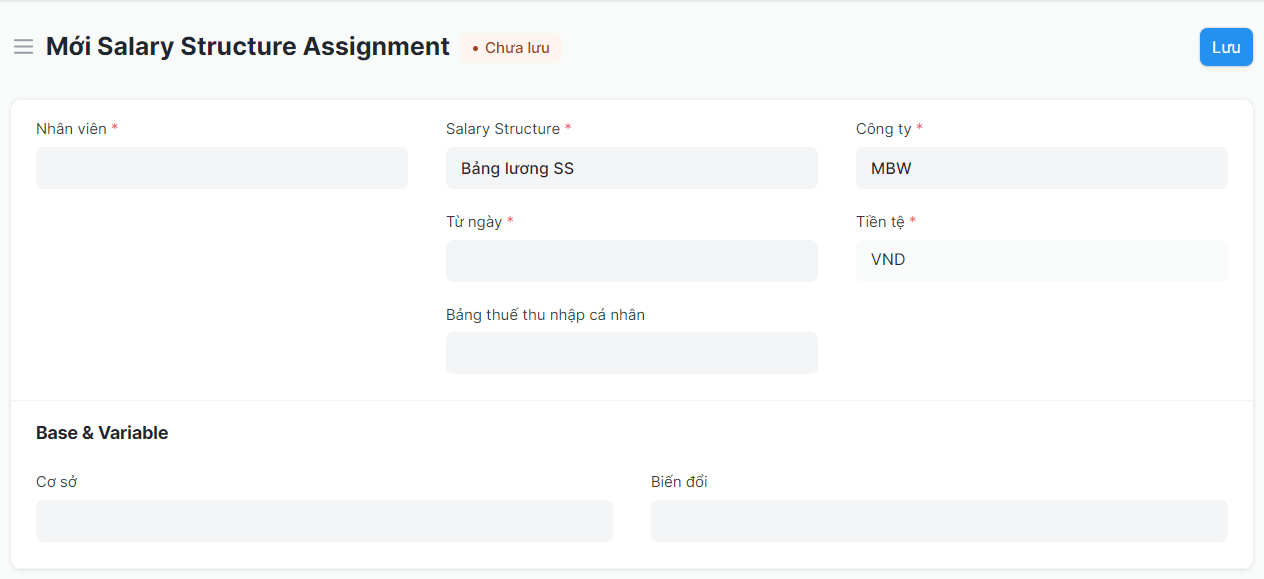
1.2.1. Gán cơ cấu lương trực tiếp qua Cơ cấu lương
Bạn cũng có thể gán một Cơ cấu lương cho nhân viên trực tiếp qua Cơ cấy lương. Để gán cơ cấu lương cho một nhân viên duy nhất, nhấn vào nút "Gán cơ cấu lương" trong "Cơ cấu lương"
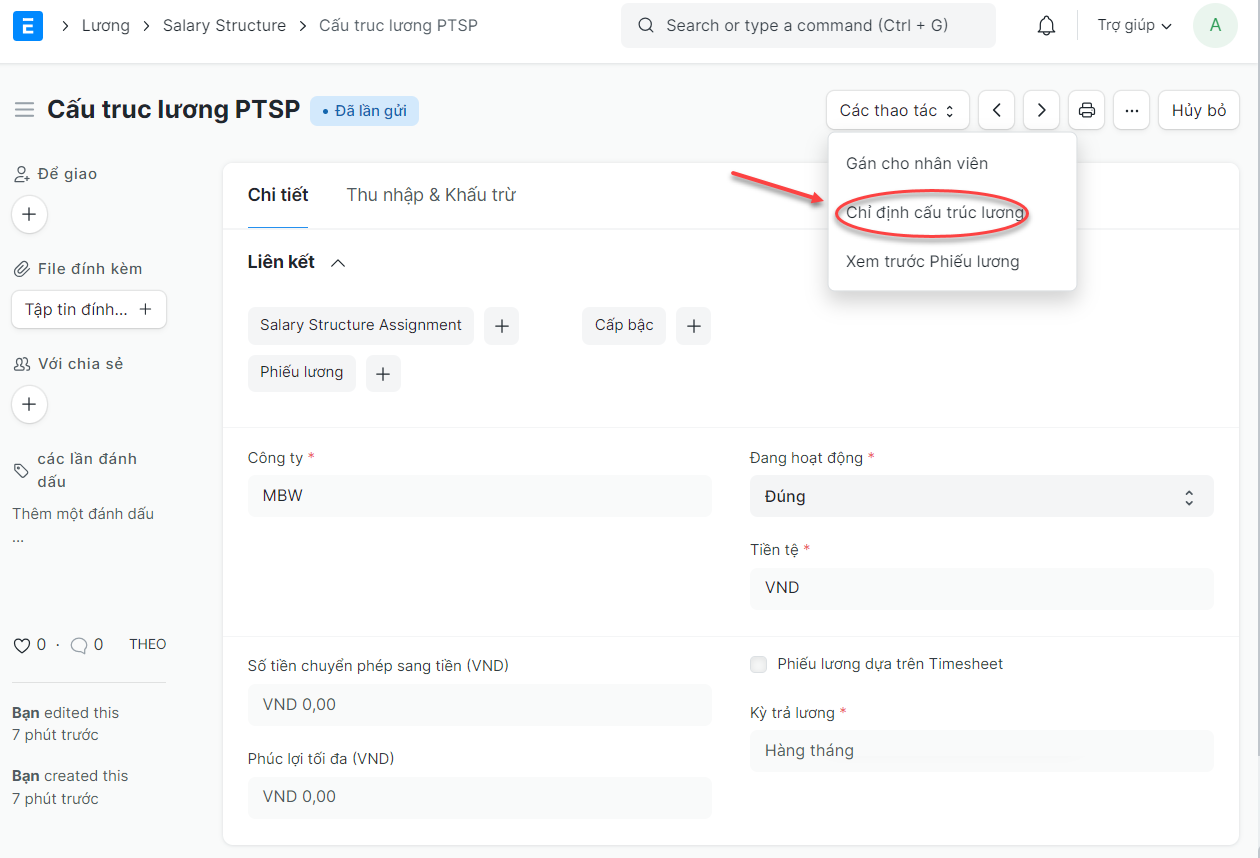
Nếu bạn muốn gán Cấu trúc Lương cho nhiều nhân viên một lượt, bạn có thể thực hiện điều này thông qua nút "Gán cho Nhân viên" trong Cấu trúc Lương.
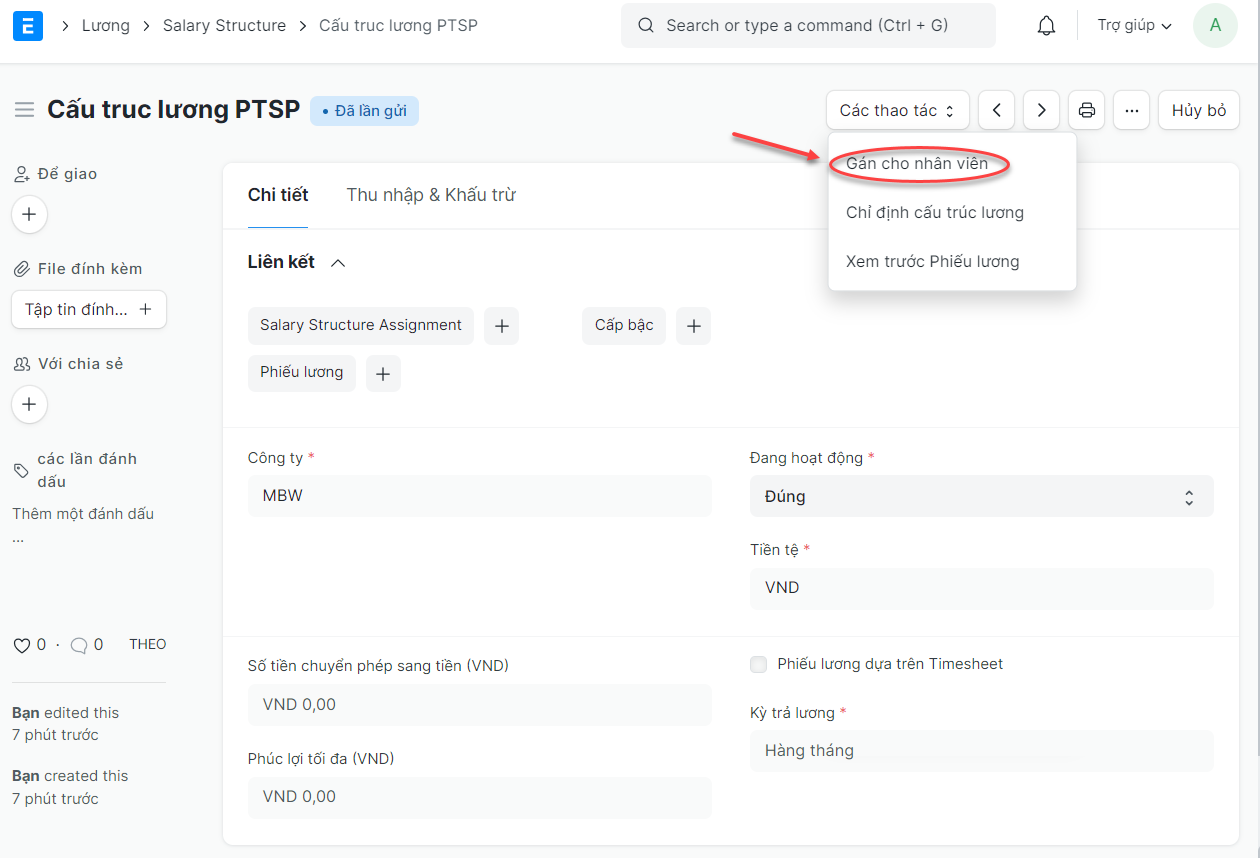
Bạn có thể tùy chọn lọc nhân viên dựa trên Cấp bậc nhân viên, Bộ phận, Chức vụ và chính nhân viên đó.

2. Phiếu lương
Phiếu lương là một loại giấy tờ được cấp cho người lao động. Nó chứa một mô tả chi tiết về các thành phần và số tiền lương của nhân viên.
Để truy cập Phiếu lương, bạn thực hiện:
Trang chủ > Lương > Bảng lương > Phiếu lương
2.1. Điều kiện đầu tiên
Trước khi tạo Phiếu lương, bạn nên tạo như sau:
Nhân viên
Cơ cấu tiền lương
Gán cơ cấu tiền lương
2.2. Cách tạo Phiếu lương
Bước 1: Truy cập Phiếu lương, nhấn chọn Thêm Phiếu lương
Bước 2: Chọn Nhân viên. Khi chọn Nhân viên, tất cả thông tin chi tiết của Nhân viên sẽ được lấy từ Cơ cấu lương được chỉ định cho Nhân viên đó. Điều này bao gồm các chi tiết như Kỳ trả lương, Thu nhập, Các khoản khấu trừ, v.v.
Bước 3: Chọn Ngày bắt đầu và Ngày kết thúc.
Bước 4: Lưu
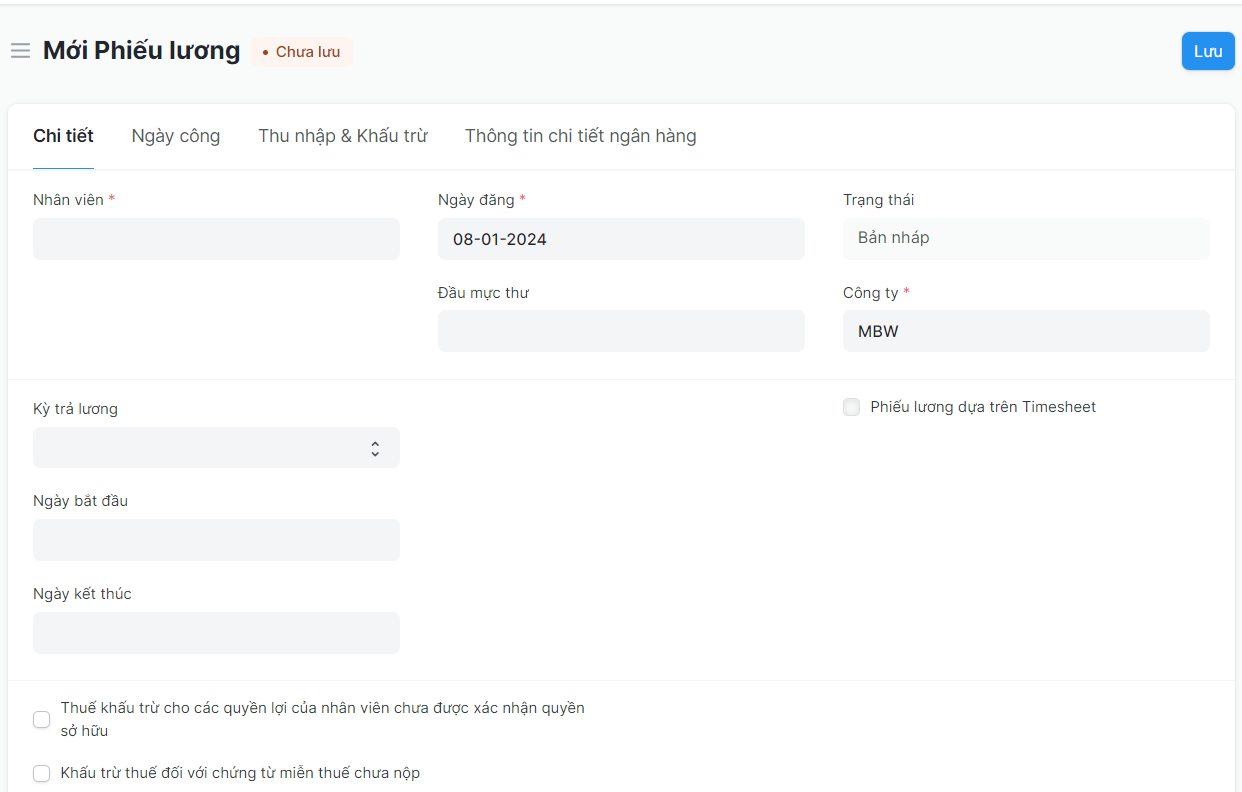
2.3. Tính năng
2.3.1. Phiếu lương dựa trên dữ liệu chấm công / nghỉ phép
Người dùng nhân sự có thể tạo Phiếu lương dựa trên dữ liệu chấm công hoặc nghỉ phép. Ngày làm việc sẽ được tính trên cơ sở nghỉ phép / chấm công, tùy thuộc vào trường Tính ngày làm việc theo bảng lương dựa trên cài đặt nhân sự . Nếu Bảng lương dựa trên dữ liệu chấm công thì Nghỉ phép không lương sẽ được coi là vắng mặt và nửa ngày sẽ được coi là nghỉ nửa ngày.
2.3.2. Phiếu lương dựa trên Bảng chấm công
Để tạo Bảng chấm công dựa trên Bảng chấm công, bạn cần tạo Cấu trúc Lương cho Bảng chấm công.
MBW HR cũng cung cấp tùy chọn tạo Phiếu lương theo giờ làm việc dựa trên Bảng chấm công . Bạn có thể tạo Phiếu lương sau khi nộp Bảng chấm công bằng cách nhấp trực tiếp vào nút Tạo Phiếu lương ở trên cùng bên phải.
Số tiền Thanh toán được tính dựa trên Tỷ lệ Giờ được xác định trong Cơ cấu Tiền lương và được phản ánh trong bảng Thu nhập.
2.4 Năm đến ngày và tháng đến nay
Đối với mỗi phiếu lương, "Từ năm đến ngày" và "Tháng đến ngày" được tính.
Từ đầu năm đến nay : Tổng số tiền lương đã đặt cho nhân viên cụ thể đó từ đầu năm (kỳ tính lương hoặc năm tài chính) cho đến ngày kết thúc phiếu lương hiện tại.
Tháng đến ngày : Tổng số tiền lương đã đặt cho một nhân viên cụ thể từ đầu tháng (mà mục nhập bảng lương được tạo) cho đến ngày kết thúc phiếu lương hiện tại.
Từ đầu năm đến nay cũng được tính cho mọi thành phần trong bảng thu nhập và khấu trừ. Định dạng in "Bảng lương theo năm tháng" có sẵn với các phép tính từ năm đến ngày và tháng đến ngày.
3. Bảng lương
Tiền lương là tổng tất cả các khoản thù lao mà một doanh nghiệp phải trả cho nhân viên của mình trong một khoảng thời gian nhất định hoặc vào một ngày nhất định.
Trong ERPNext, Mục nhập bảng lương cho phép xử lý hàng loạt bảng lương cho nhân viên. Nói cách khác, xử lý phiếu lương của tất cả nhân viên trong một lần. Quá trình xử lý hàng loạt có thể trên toàn Công ty hoặc dựa trên các danh mục sau: Chi nhánh, Phòng ban hoặc Chỉ định.
Để truy cập Mục nhập Bảng lương, hãy truy cập:
Trang chủ > Nhân sự > Bảng lương> Mục nhập bảng lương
3.1. Cách tạo Bảng lương
Bươc 1: Truy cập Bảng lương, nhấn chọn thêm Bảng lương.
Bước 2: Chọn Kỳ trả lương.
Bước 3: Chọn Chi nhánh, Chức vụ và Phòng ban để lọc ra nhân viên (tùy chọn).
Bước 4: Chọn Dự án (tùy chọn) nếu bạn muốn chạy bảng lương cho một dự án.
Bước 5: Chọn trường 'Xác nhận việc chấm công' và 'Phiếu lương dựa trên Bảng chấm công' trong trường hợp bạn muốn trừ lương dựa trên sự chuyên cần và nếu bạn muốn xem xét bảng chấm công của nhân viên tương ứng.
Bước 6: Chọn Tài khoản thanh toán để thực hiện Nhập ngân hàng.
BƯớc 7: Lưu
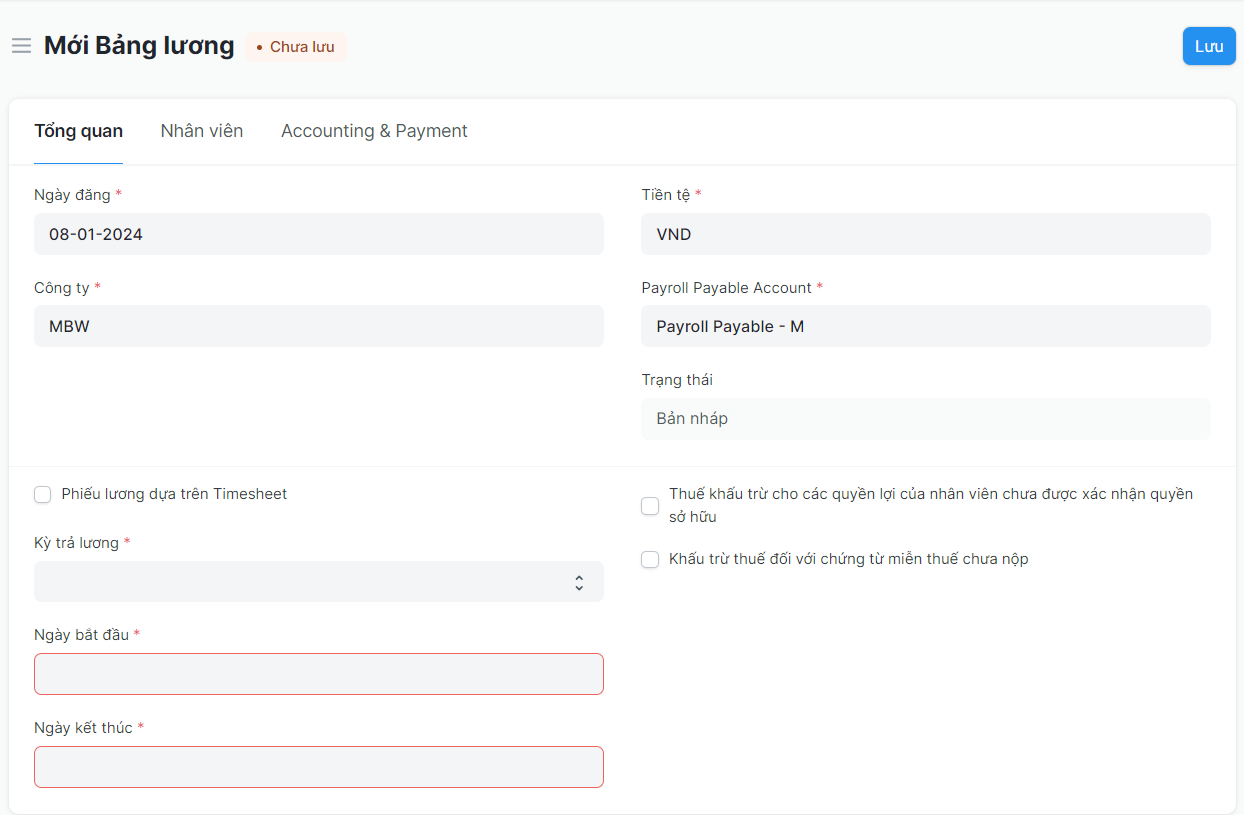
Sau khi thông tin được lưu, nhấp vào nút Nhận Nhân viên để lấy danh sách Nhân viên sẽ được tạo Phiếu lương dựa trên các tiêu chí đã chọn.
Sau khi danh sách Nhân viên được tải xuống, hãy nhấp vào nút Tạo Phiếu lương để tạo Phiếu lương.
Lưu ý: Nếu Phiếu lương đã được tạo, hệ thống sẽ không tạo Phiếu lương nữa. Bạn cũng có thể chỉ cần lưu biểu mẫu dưới dạng Bản nháp và tạo Phiếu lương sau này.
3.2. Tính năng
3.2.1 Tích lũy tiền lương
Sau khi xác minh Phiếu lương, bạn có thể Gửi tất cả chúng lại với nhau bằng cách nhấp vào nút Gửi Phiếu lương .
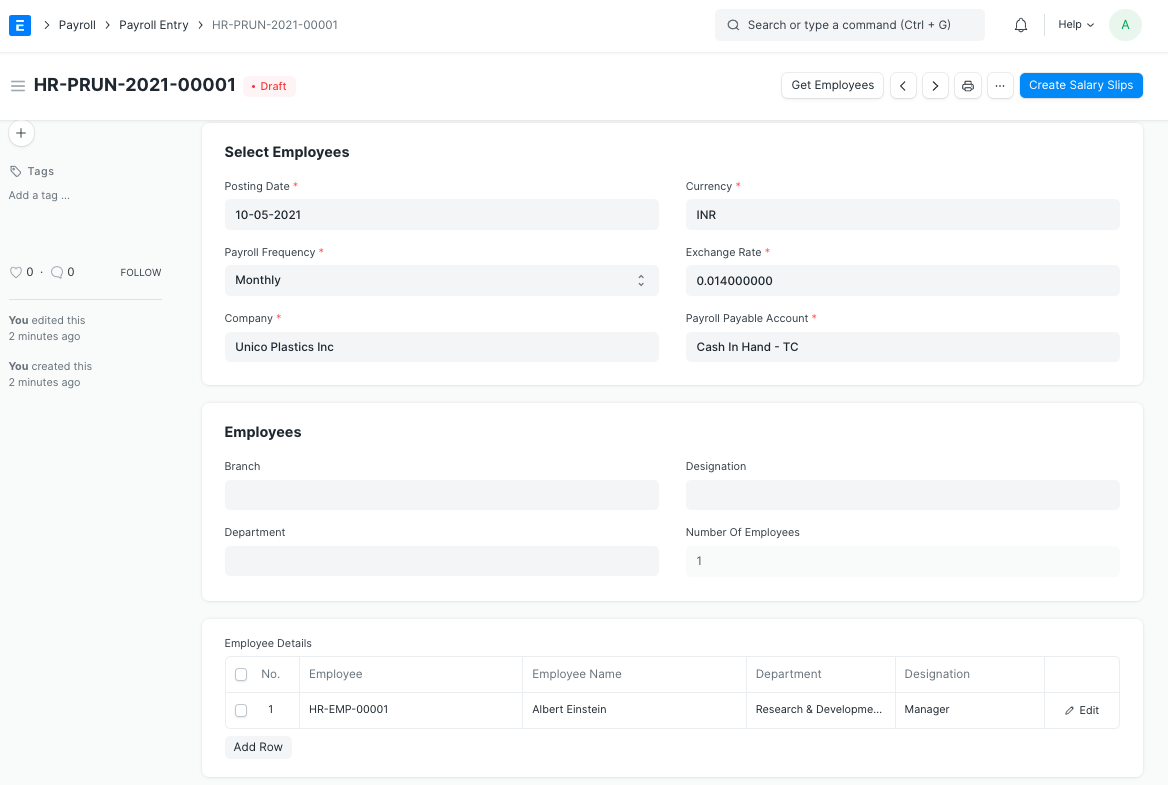
Điều này cũng sẽ ghi sổ tài khoản Phải trả lương theo bảng lương mặc định với các Trưởng chi phí tương ứng (như được định cấu hình trong Thành phần tiền lương) để ghi nhận tích lũy tiền lương cho nhân viên.
Trung tâm chi phí:
Bạn có thể chọn Trung tâm Chi phí trong Mục nhập Bảng lương mà các chi phí sẽ được đăng trên đó.
Nếu bạn muốn ghi sổ chi phí so với nhiều trung tâm chi phí dựa trên Nhân viên / Bộ phận, bạn có thể làm như vậy bằng cách đặt Trung tâm chi phí tính lương trong tổng thể Nhân viên / Bộ phận.
Thậm chí nhiều trung tâm chi phí có thể được chỉ định cho một Nhân viên duy nhất, bạn có thể làm như vậy thông qua tài liệu Phân công Cơ cấu Tiền lương.
Trung tâm chi phí được chỉ định trong Phân công cơ cấu tiền lương được ưu tiên cao nhất và sau đó là Nhân viên và Chủ bộ phận tương ứng. Ưu tiên ít nhất được dành cho Trung tâm chi phí được chọn trong Mục nhập bảng lương.
Lưu ý: Nộp từng Phiếu lương theo cách thủ công sẽ không tạo Mục nhập Nhật ký để ghi tích lũy lương.
3.2.2 Thanh toán lương
Bước cuối cùng là đặt Thanh toán lương.
Tiền lương trong các doanh nghiệp thường được giải quyết một cách cực kỳ riêng tư. Trong hầu hết các trường hợp, các công ty phát hành một khoản thanh toán duy nhất cho ngân hàng kết hợp tất cả các khoản lương và ngân hàng phân phối tiền lương vào tài khoản lương của mỗi nhân viên.
Bằng cách này, chỉ có một mục thanh toán trong sổ tài khoản của công ty và bất kỳ ai có quyền truy cập vào tài khoản của công ty sẽ không có quyền truy cập vào tiền lương của từng cá nhân.
Mục nhập thanh toán tiền lương là mục Nhật ký ghi nợ tổng thành phần tiền lương loại Thu nhập và ghi có tổng số thành phần tiền lương loại khấu trừ của tất cả Nhân viên vào tài khoản mặc định được đặt ở cấp thành phần tiền lương cho từng thành phần.
Để tạo chứng từ thanh toán tiền lương của bạn từ Nhập Bảng lương, hãy nhấp vào nút Thực hiện Nhập Ngân hàng .
Mục nhập Bảng lương sẽ chuyển bạn đến Mục nhập Nhật ký với các bộ lọc liên quan để xem dự thảo Phiếu ghi sổ đã tạo. Bạn sẽ phải đặt số tham chiếu và ngày tháng cho các giao dịch và Gửi Mục nhập Nhật ký.
Lưu ý: Đối với các Thành phần tiền lương là Quyền lợi Linh hoạt và đã chọn Tạo Mục nhập Thanh toán Riêng biệt với Yêu cầu Quyền lợi, MBW HR sẽ đặt các Mục nhập Nhật ký nháp riêng biệt.
IV. Ưu đãi
4.1 Lương bổ sung
Lương Bổ sung là số tiền mà một nhân viên nhận được từ công ty mà họ làm việc, ngoài lương thường kỳ của họ.
MBW HR cung cấp một tính năng gọi là Lương Bổ sung để thêm vào hoặc khấu trừ lương phụ cho một nhân viên cụ thể trong quá trình xử lý tiền lương. Một số ví dụ về Lương Bổ sung có thể bao gồm Thưởng Hiệu suất…hoặc các điều chỉnh khác.
Để truy cập Lương bổ sung, bạn thực hiện:
Trang chủ > Lương > Quản trị lương > Lương bổ sung
4.1.1. Điều kiện đầu tiên
Trước khi tạo Lương bổ sung, bạn nên tạo như sau:
Nhân viên
Thành phần lương
4.1.2. Cách tạo Lương bổ sung
Bước 1: Truy cập Lương bổ sung, nhấn chọn Thêm mới Lương bổ sung
Bước 2: Chọn Nhân viên
Bước 3: Chọn thành phần lương
Bước 4: Nhập số tiền thưởng.
Bước 5: Nhập ngày lương. Nếu ngày thanh toán lương cho Thu nhập bổ sung nằm trong khoảng thời gian xử lý lương, nó sẽ được thêm vào phần thu nhập/khấu trừ.
Bước 6: Lưu và Gửi.
Chọn ô “Ghi đè trên phiếu lương” để ghi đè lên số tiền của thành phần Lương Bổ sung trên cấu trúc lương. Ngoài ra, bạn có thể chọn ô “Khấu trừ thuế đầy đủ vào ngày biên chế được chọn” nếu muốn khấu trừ toàn bộ thuế trên thành phần Lương Bổ sung cho ngày thanh toán lương cụ thể đó.
4.2 Thưởng khuyến khích
Thưởng khuyến khích là một khoản thanh toán hoặc phần thưởng ngoài tiền lương thông thường của nhân viên, được đưa ra như một động lực để giữ một nhân viên chủ chốt tiếp tục công việc.
MBW HR cho phép bạn định cấu hình Tiền thưởng giữ chân cho một Nhân viên trong một khoảng thời gian cụ thể.
Để truy cập Phần thưởng giữ chân, bạn thực hiện:
Trang chủ > Lương > Quản trị lương > Tiền thưởng giữ chân
4.2.1. Điều kiện đầu tiên
Trước khi tạo Thưởng khuyến khích, bạn nên tạo như sau:
Nhân viên
Thành phần lương
4.2.2. Cách tạo Phần thưởng giữ chân
Bước 1: Chuyển đến danh sách Tiền thưởng giữ chân, nhấp vào Mới.
Bước 2: Chọn Nhân viên và Ngày Thanh toán Tiền thưởng.
Bước 3: Nhập số tiền thưởng.
Bước 4: Chọn Thành phần tiền lương mà bạn muốn thưởng.
Bước 5: Lưu và Gửi.
Khi gửi, tài liệu 'Mức lương bổ sung' của 'Thành phần tiền lương' được chỉ định sẽ được tạo. Điều này sẽ được tìm nạp trong khi chạy Mục nhập bảng lương.